怎么出厂设置三星s5
是将三星 Galaxy S5 恢复出厂设置的详细步骤及相关注意事项,供你参考:
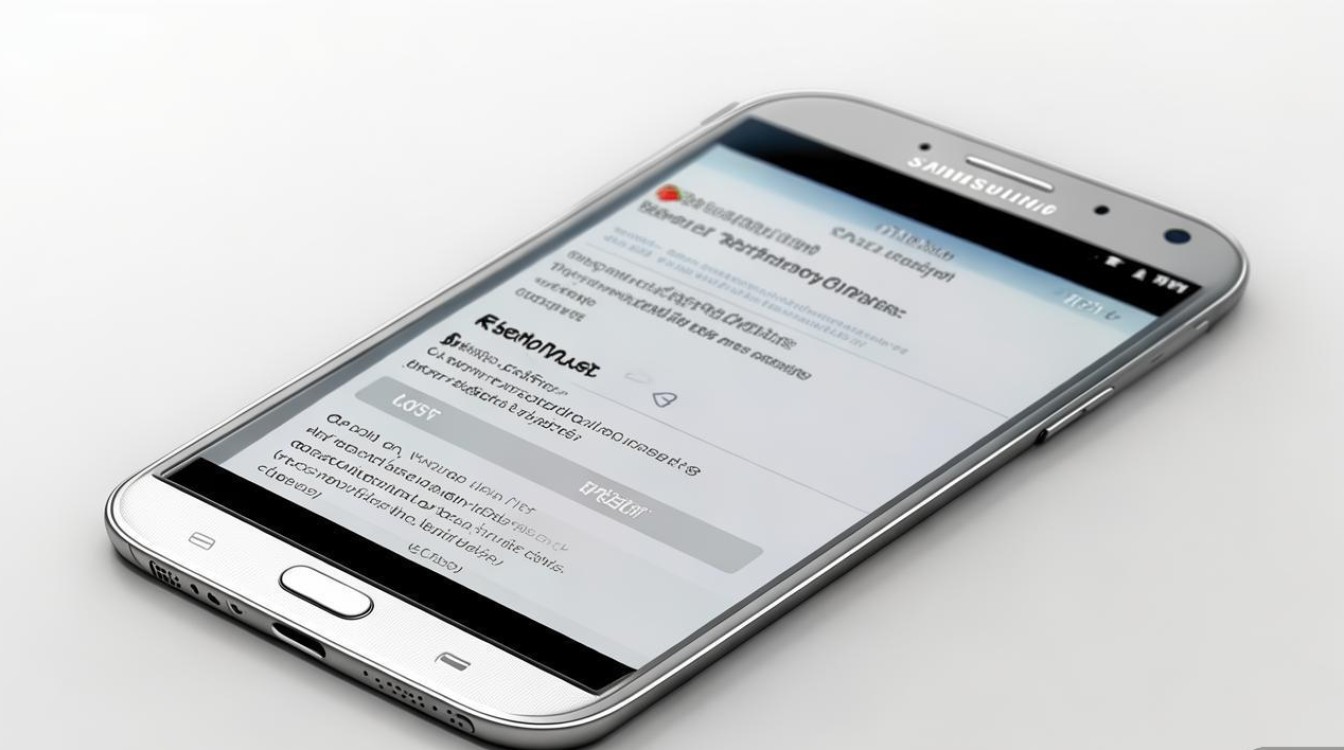
前期准备工作
-
数据备份
- 重要性:恢复出厂设置会清除手机内的所有个人数据,包括联系人、短信、通话记录、照片、视频、应用程序及其数据等,在操作之前,务必对这些重要信息进行备份,你可以使用三星自带的云服务(如三星账户同步功能)、电脑上的手机助手软件(例如三星Kies),或者将文件手动复制到外部存储设备(如U盘、移动硬盘)中。
- 具体操作示例:若使用三星云服务,需确保已登录自己的三星账户,并在设置中开启相应数据的同步开关;若用电脑软件备份,需先安装好对应的驱动程序和软件,通过数据线连接手机与电脑后按照软件提示完成备份流程。
-
电量检查:保证手机电池电量充足,建议至少达到50%以上,因为在恢复过程中如果因电量不足导致中断,可能会引发系统故障或其他不可预测的问题,可提前插上电源适配器供电,以确保整个过程顺利进行。
通过系统菜单操作(常用方法)
-
进入设置界面:在手机主屏幕或应用抽屉中找到并点击“设定”(Settings)图标,通常它的齿轮形状较为显眼,容易被识别。
-
查找重置选项:在设置列表中向下滚动,找到“重置”或“备份与重置”(不同版本可能表述略有差异),这一选项一般位于隐私相关设置之后、关于手机信息的前面。
-
选择恢复出厂设置:点击进入“重置”子菜单后,选择“恢复出厂设置”(Restore Factory Defaults),此时系统会弹出警告窗口,告知你此操作将删除所有数据且不可逆,仔细阅读确认无误后点击“确定”。

-
等待重启:手机会自动开始执行恢复程序,期间可能会多次自动重启,这个过程所需时间根据手机性能和数据量而定,一般为几分钟到十几分钟不等,待手机完全启动并正常进入初始配置向导时,即表示恢复成功。
特殊情况下的硬重置(当无法正常开机时适用)
-
关机状态组合键启动:让手机处于关闭状态,然后同时按住电源键、音量上键以及Home键(如果有的话),持续按压这几个按键,直到屏幕点亮并显示三星标志或者直接进入到Recovery模式界面。
-
导航至恢复选项:利用音量键来上下移动光标,选中“wipe data/factory reset”(清除数据/恢复出厂设置)这一项,接着按下电源键确认选择。
-
再次确认并执行:系统会再次提醒该操作会抹掉所有用户数据,按电源键继续确认,之后手机就会自动清除数据并恢复到出厂默认状态,完成后会自动重启。
语言调整及其他后续处理
如果在恢复过程中遇到语言变为非中文的情况(比如韩版机型可能出现韩文界面),可以在重启后的待机页面,依次点击应用程序 设置 我我的设备 语言和输入 语言,然后在列表中选择“中文”,即可切换回熟悉的中文界面。
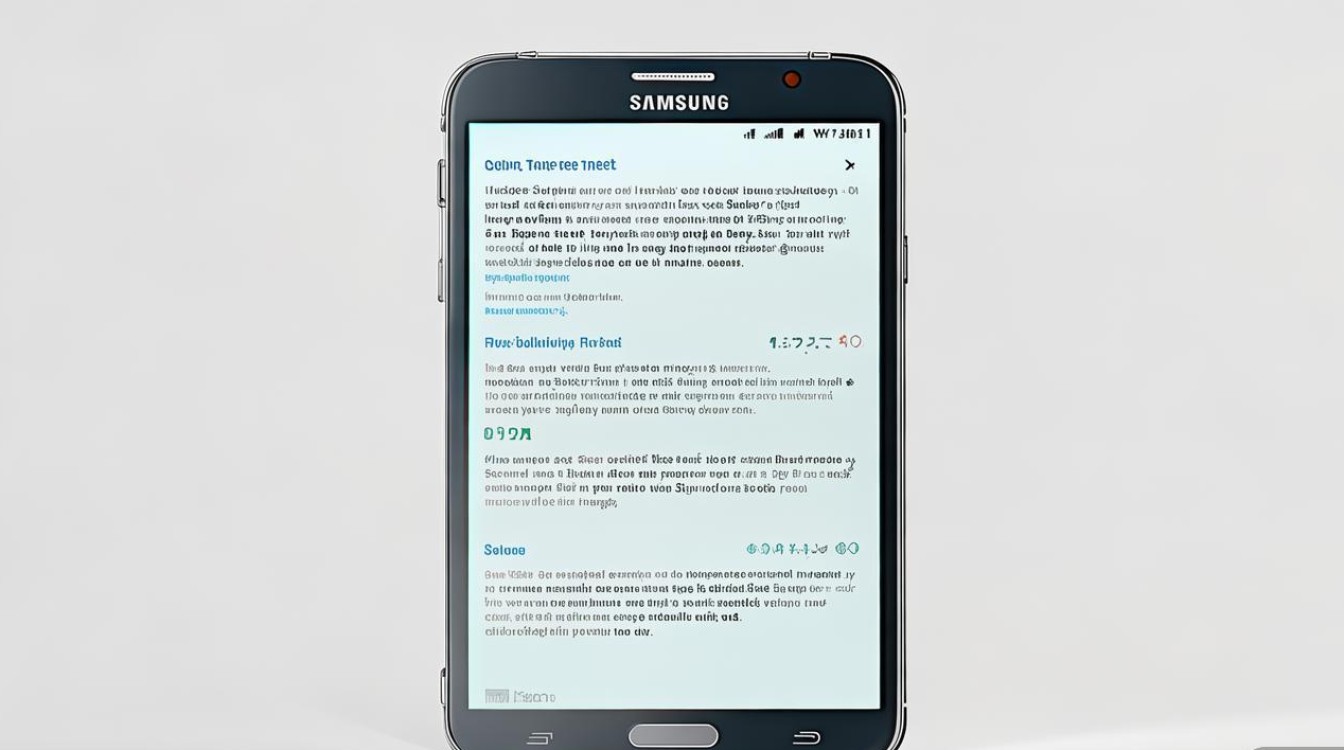
| 步骤序号 | 注意事项 | |
|---|---|---|
| 1 | 备份重要数据 | 使用多种方式确保数据安全留存 |
| 2 | 检查电量并充电 | 保持电量充足以避免意外断电造成损坏 |
| 3 | 通过系统菜单进入重置流程 | 准确找到对应选项,谨慎确认操作 |
| 4 | 特殊情况下采用硬重置 | 正确掌握按键组合及时机 |
| 5 | 调整语言等个性化设置 | 根据自身需求重新配置手机参数 |
FAQs
Q1: 恢复出厂设置后还能找回之前的数据吗? A: 一般情况下,一旦执行了恢复出厂设置,被清除的数据就难以直接找回了,但如果之前有做过完整的备份(如通过三星云服务、电脑软件等),则可以利用备份文件来还原大部分数据,所以强调事先备份的重要性就是为了应对这种情况。
Q2: 为什么有时候需要硬重置而不是通过系统菜单操作呢? A: 当手机出现严重故障无法正常开机进入系统时,就无法使用常规的系统菜单途径来进行恢复出厂设置了,这时就需要借助物理按键的组合来强制进入Recovery模式,从而实现硬重置,这是一种补救措施,帮助解决因系统崩溃等问题导致的无法正常使用的情况。
无论是日常维护还是解决特殊问题,了解如何正确地对三星 Galaxy S5 进行出厂设置都非常重要,遵循上述步骤和注意事项,能够确保你在需要
版权声明:本文由环云手机汇 - 聚焦全球新机与行业动态!发布,如需转载请注明出处。












 冀ICP备2021017634号-5
冀ICP备2021017634号-5
 冀公网安备13062802000102号
冀公网安备13062802000102号